远控中,游戏与应用中心功能如何开启?适用于哪些场景?
不知道各位常用ToDesk远程控制的小伙伴们是否有注意到在新版本的产品界面中新增出【游戏与应用中心】这项重磅内容呐?它究竟代表什么,又适用于哪些场景,应该如何使用呐?本篇内容,小编就为大家细致科普,尤其是各位游戏爱好者及常有远程协助需求的群体,学会可谓是有大益处!
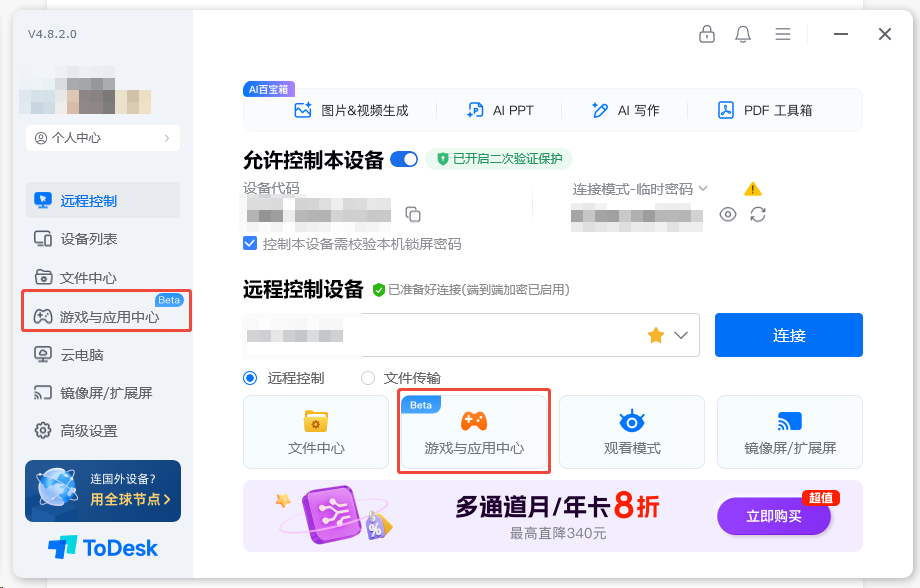
什么是游戏与应用中心?为什么需要这功能?
该功能相当于是在应用游戏中心远控即可以免费享受到游戏版的性能,是个限时免费功能;它允许用户直接打开被控设备上的某一应用或游戏,无需显示整个桌面界面;并且是支持随时切换至其他已提前添加的应用,操作逻辑接近本地设备的使用。
如果我们本地的电脑硬件配置不给力,而被控端的性能又很强,那么将我们所需的专业应用部署在被控端就能有效解决本机运行带不动的困扰。不仅可以实现流畅稳定的使用,并且画质也可以拉升至最高4K60帧/2K240帧的原画级,帧率超高,画面丝滑且高清。
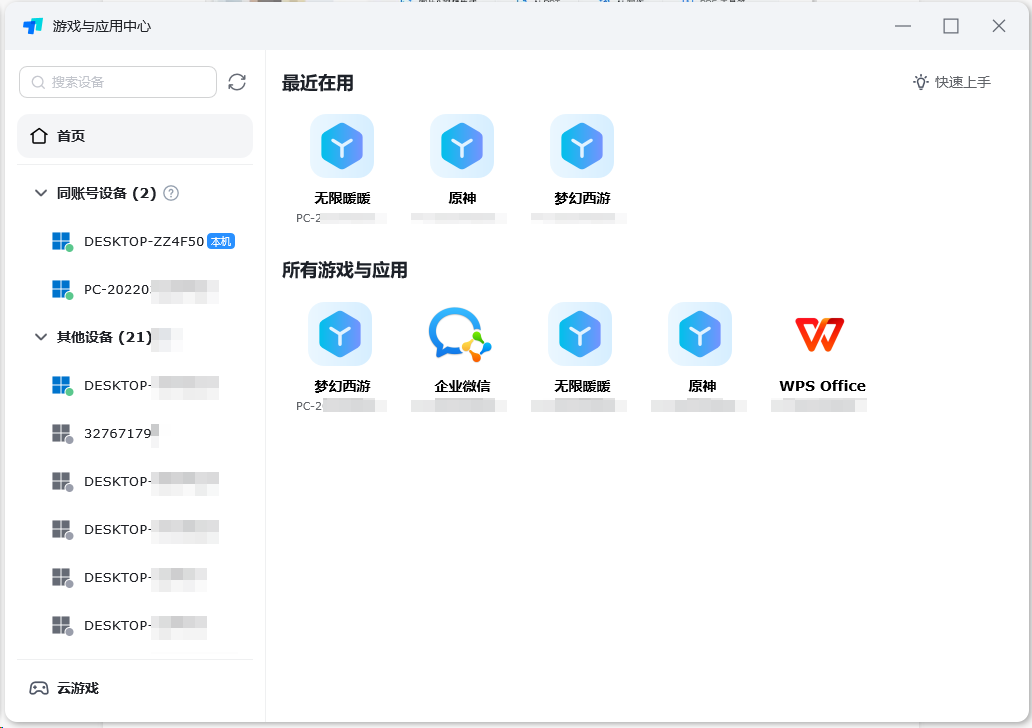
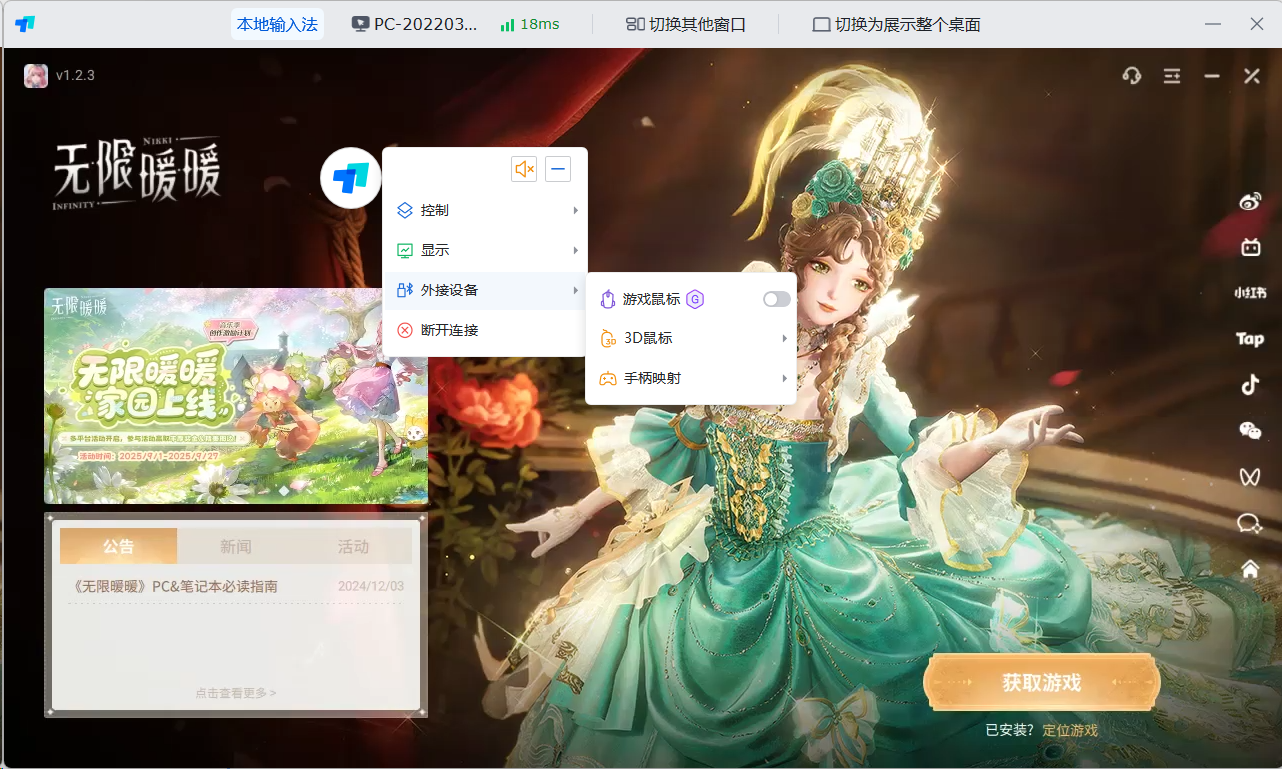
- 自行远程畅玩本地游戏
当大家想玩的游戏只在性能强大的家用电脑上时,可以通过远程控制软件在身边的笔记本、平板甚至手机上直接连接过去,继续游戏进程。这对于需要长期“挂机”或无法随时使用主力电脑的玩家尤为有用。
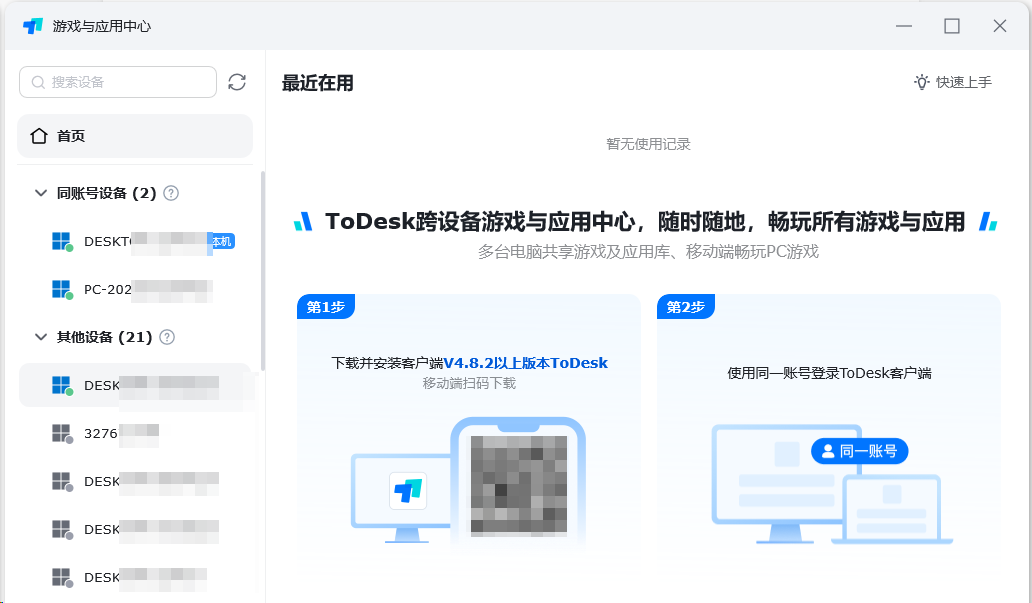
- 与朋友共享本地联机游戏
像很多优秀的游戏,如《双人成行》《双人厨房》等,仅支持本地分屏合作。利用ToDesk的低延迟特性,即可邀请远方的好友加入你的游戏,仿佛他正坐在你身边一样,实现“本地联机”游戏远程化。
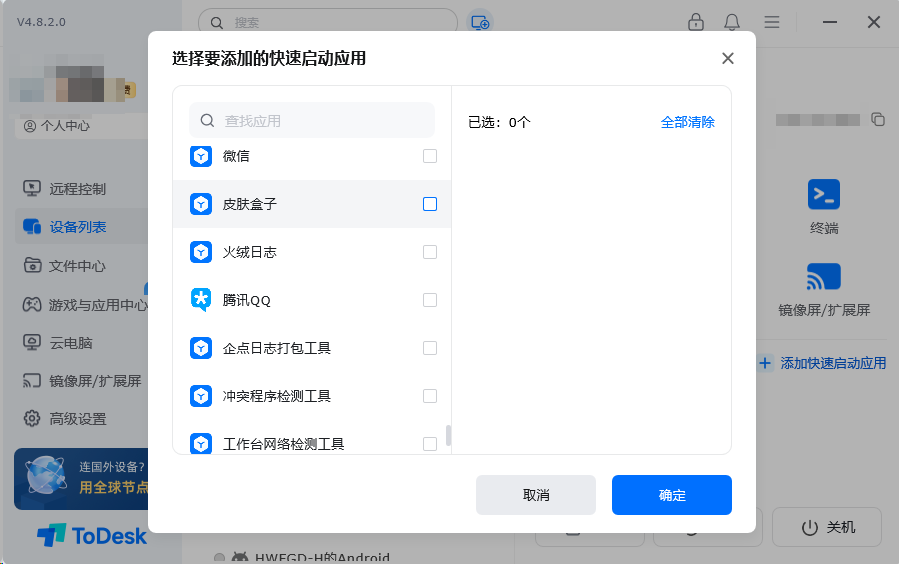
- 远程展示汇报
在远程会议、多人协作或会议展示的过程中尤为实用;例如主持者可以邀请他人远程查看某一应用界面,而无需共享整个桌面,有效保护隐私的同时,亦提高了沟通效率。
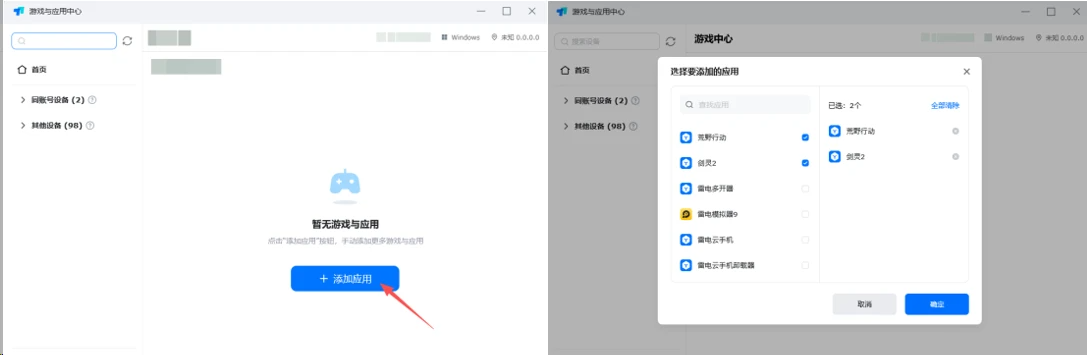
使用方法也简单,单击ToDesk主界面的“游戏与应用中心”图标即可启动该功能。在游戏与应用中心界面找到并点击“添加应用”按钮。在应用列表中找到所需添加的游戏或应用,支持搜索和分类浏览功能。选择好游戏并点击“确定”按键,游戏或目标应用便将自动添加到应用中心;点击启动应用,就能开始连接,一分钟轻松完成全流程操作。
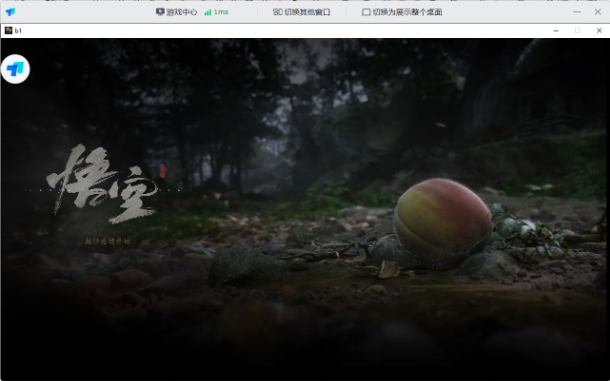
总而言之,ToDesk【游戏与应用中心】的推出,不仅是一次功能升级,更是一次体验革新。它将远程操作从“控制一台电脑”精准到了“启动一个应用”,极大地拓展了远程控制的想象空间。无论是想随时随地畅玩3A大作,还是与好友无缝远程联机,亦或是提升团队协作效率,这个新功能都能成为你的得力助力。
